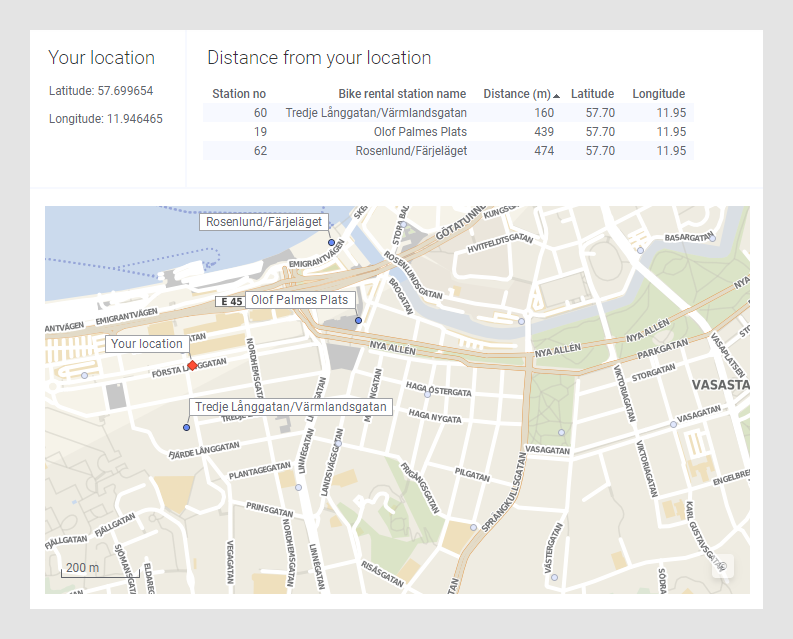向分析中添加位置功能
如果数据包含纬度列和经度列,您可以创建一个 iOS 移动设备用户可以访问的分析来确定与某个位置的距离。只需为距离计算添加保留的文档属性和计算的列,然后与移动用户共享您的分析即可。文档属性可以在移动设备中激活位置图标。以下示例展示了如何创建此类分析并对其进行测试。
关于此任务
父主题: 位置
添加位置属性
使用位置功能的第一步是将保留的属性添加到分析中。
开始之前
过程
结果
为移动用户添加距离计算功能
有了位置属性,您可以使用它们来计算当前位置与数据表中的某个位置或标记位置之间的距离。
过程
结果
为应用程序用户添加用于查看位置和距离的图表
开始之前
过程
结果